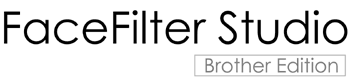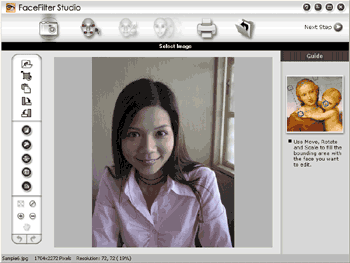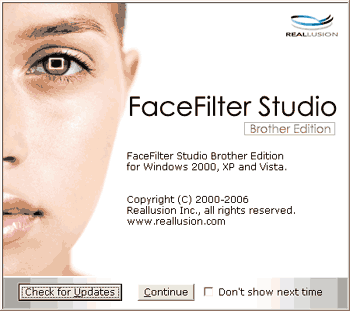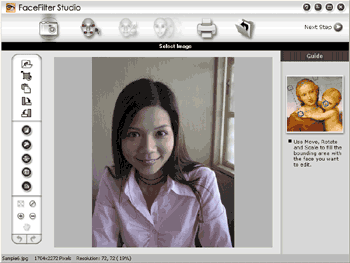FaceFilter Studio on helppokäyttöinen reunattomien valokuvien tulostussovellus. FaceFilter Studion avulla voit myös muokata valokuvia. Voit lisätä valokuviin tehosteita, poistaa punasilmäisyyden tai parantaa ihonväriä.
Kun haluat käyttää FaceFilter Studiota, sinun on asennettava FaceFilter Studio-sovellus laitteen mukana toimitetulta CD-ROM-levyltä. Asenna FaceFilter Studio ja lataa FaceFilter Studion Ohje noudattamalla Pika-asennusoppaan ohjeita.
Voit käynnistää FaceFilter Studion valitsemalla
Käynnistä/
Kaikki ohjelmat/
Reallusion/
FaceFilter Studio/
FaceFilter Studio. Voit käynnistää FaceFilter Studion myös kaksoisnapsauttamalla työpöydän pikakuvaketta tai napsauttamalla ControlCenter3-sivun FaceFilter Studio -painiketta. (Katso
PHOTOCAPTURE.)

Vinkki
| | Jos Brother-laitteesi ei ole päällä tai sitä ei ole kytketty tietokoneeseen, FaceFilter Studio käynnistyy vain rajoitetuilla toiminnoilla. Tulosta-toiminto ei ole käytettävissä. |
Tässä jaksossa kuvataan ohjelmiston perustoiminnot. Katso lisätietoja FaceFilter Studion Ohjeesta.
Jos haluat näyttää FaceFilter Studion täydellisen ohjeen, napsauta Käynnistä, valitse Kaikki ohjelmat/Reallusion/FaceFilter Studio ja valitse sitten FaceFilter Studio Help.
FaceFilter Studion käynnistäminen, kun Brother-laite on päällä
| 1 | Kun käynnistät FaceFilter Studion ensimmäisen kerran Brother-laitteen ollessa päällä ja kytketty tietokoneeseen, FaceFilter Studio tunnistaa Brother-laitteen ja esiin tulee tämä näyttö. |
| 2 | Tämä näyttö tulee esiin, kun valitset Continue (Jatka) vaiheessa 1. FaceFilter Studio on valmis käyttöön kaikilla toiminnoilla. |